目次
Cisco Packet Tracerとは
Cisco Packet Tracerは、Ciscoによるネットワークシミュレーションツールです。ルータやスイッチなどの基本的なネットワーク機器だけでなく、Ciscoのさまざまな機器をシミュレートできます。また、通信のフローを詳細に可視化することもでき、いろんなプロトコルの動作を詳しく確認できます。
Cisco Packet Tracerは、フリーで利用できて実機のIOSも必要ありません。実機のIOSが必要ないので、GNS3よりも手軽です。
Cisco Packet Tracerのインストール手順
Cisco Packet Tracerをインストールするための手順は、以下の通りです。
- インストーラのダウンロード
- インストーラの実行
Step1:インストーラのダウンロード
Cisco Packet Tracerのインストーラをダウンロードするには、Cisco Networking Academyの「Introduction to Packet Tracer」のコースに登録します。コースは無料です。
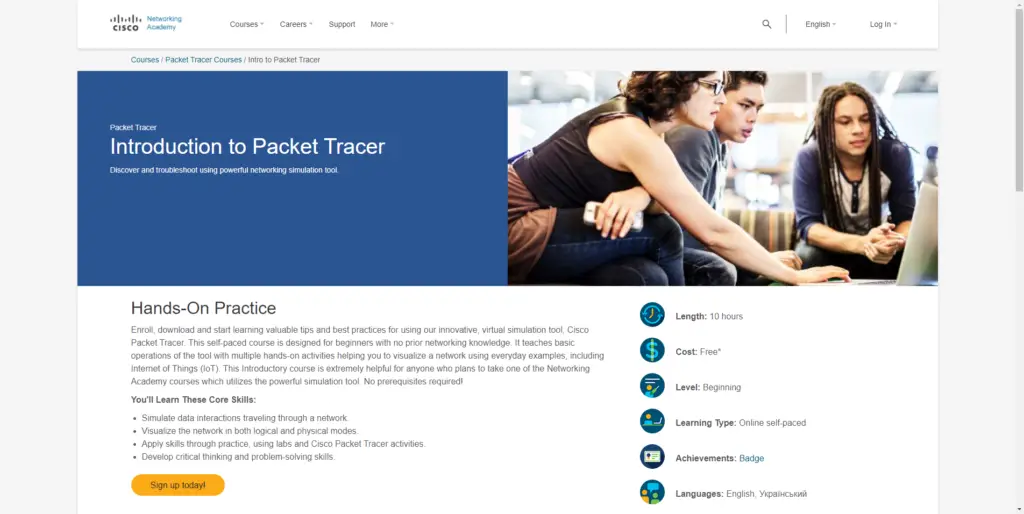
[Sign up Now!]をクリックすると、コースの登録画面に移ります。その際にCisco Networking Academyのアカウントの作成が必要です。
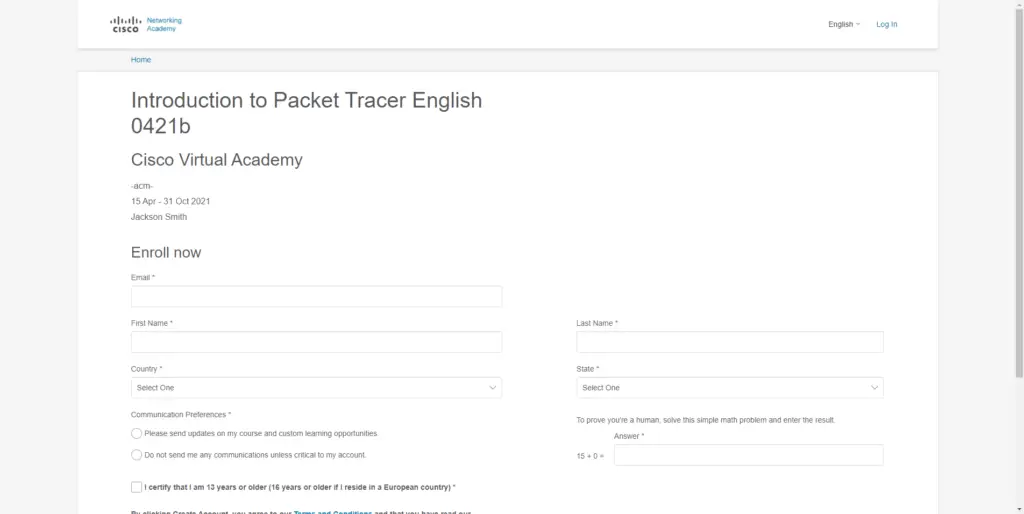
アカウント作成後、Networking Academyにログインします。[Resources]→[Download Packet Tracer]からダウンロードページに移行できます。ダウンロードページから、プラットフォームごとのインストーラをダウンロード可能です。このページでは、Windows 64ビット版をインストールします。
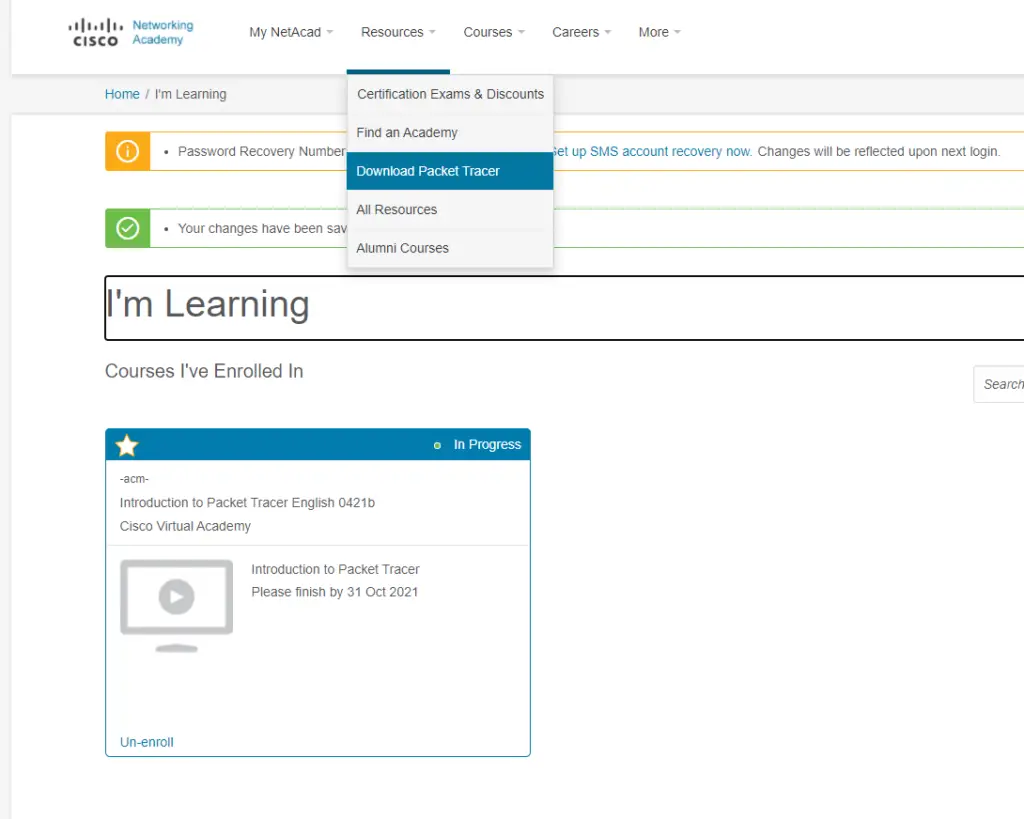
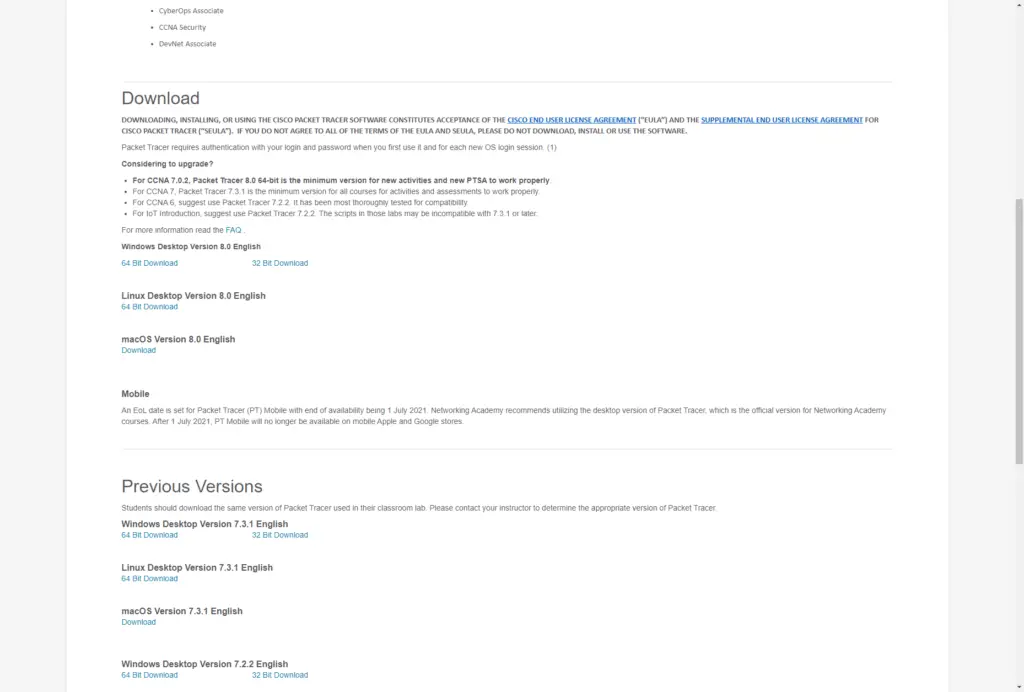
Step2:インストーラの実行
インストーラをダウンロードしたら、実行します。一般的なアプリケーションのインストールです。[Next]や[OK]でインストールを進めてください。以下、インストール時のスクリーンショットです。
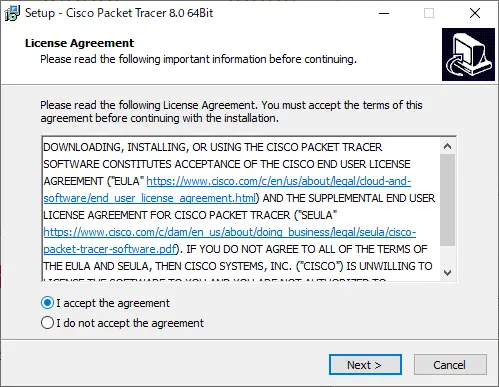
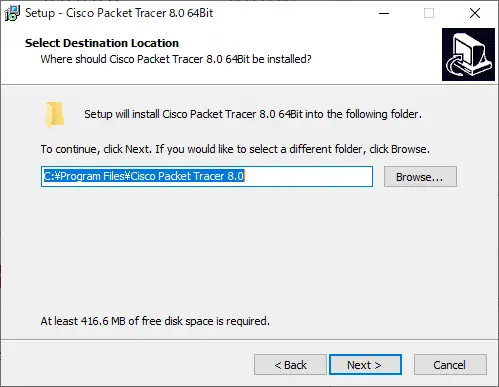
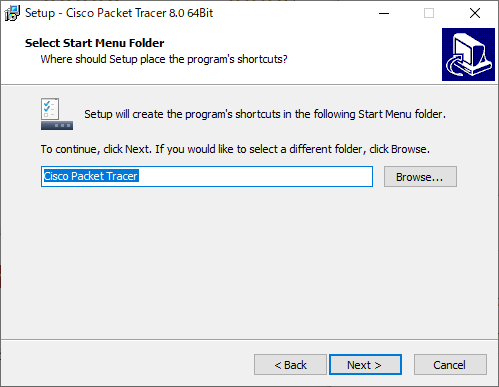
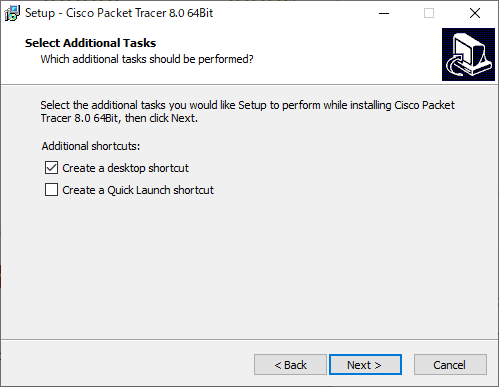

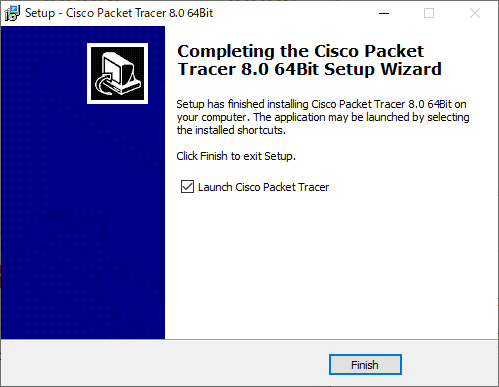
Cisco Packet Tracerの起動
インストール完了後、Cisco Packet Tracerを起動します。その際、Windows Defenderファイアウォールのアクセス許可を求められれば、[アクセスを許可する]をクリックしてください。
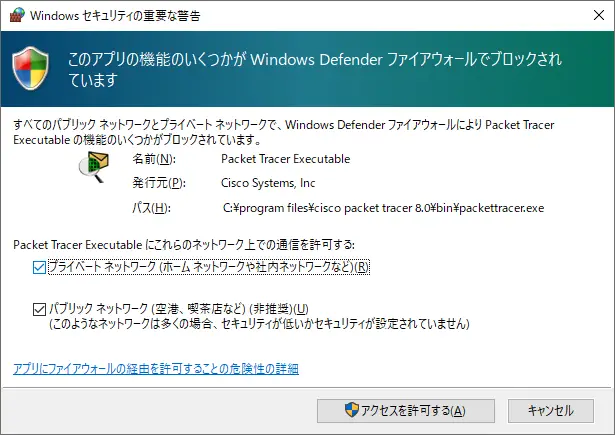
Cisco Networking Academyのアカウントを入力すると、Cisco Packet Tracerが起動します。
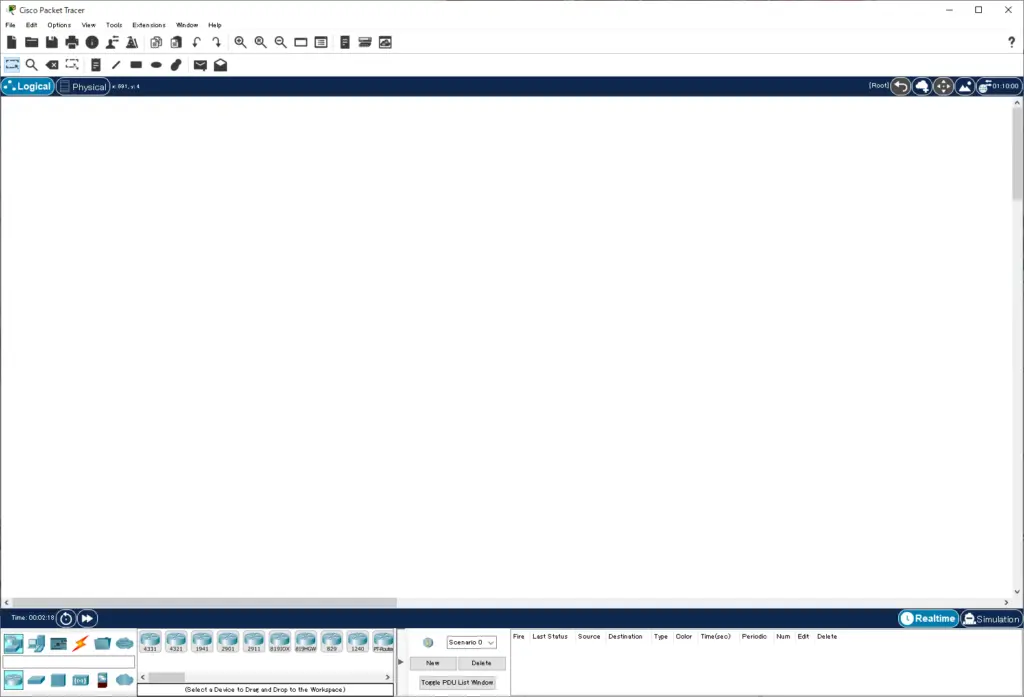
ゲストログイン
Cisco Packet Tracer起動時にアカウントの入力を省略するゲストログインもできます。ログイン画面で[Continue as a Guest]をクリックします。10秒程度のカウントダウンが完了すると、アカウント入力なしにCisco Packet Tracerを利用できます。ただし、ゲストログインではファイルの保存が3回までの制限があります。


